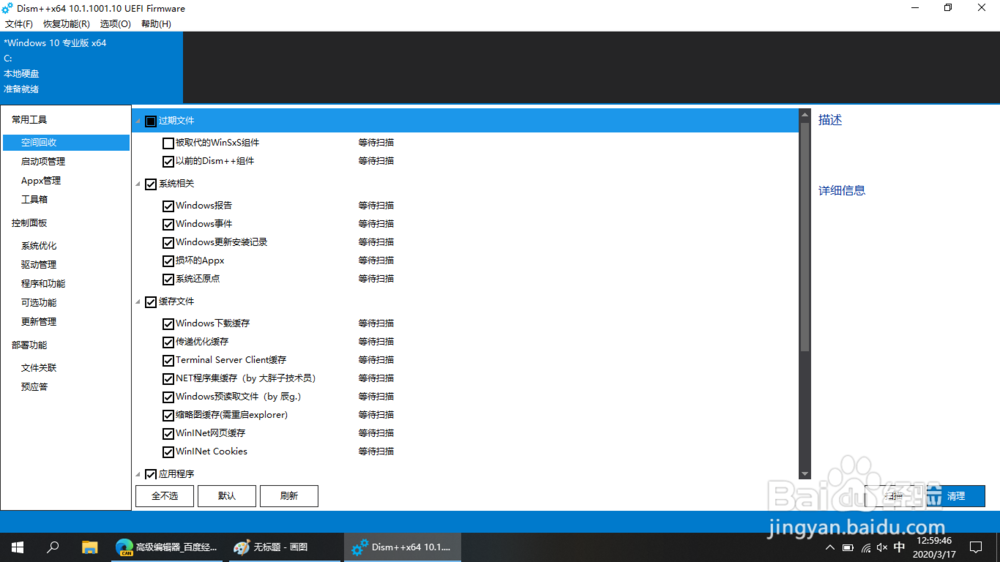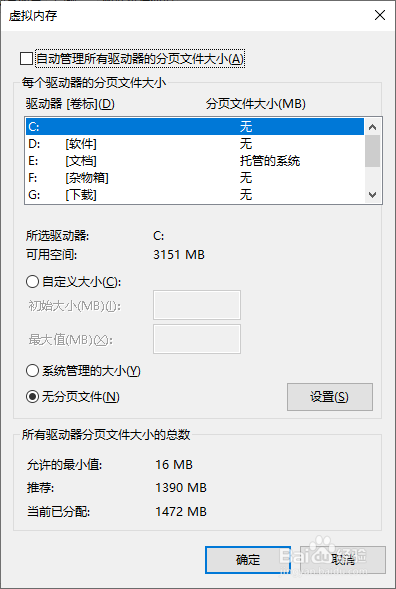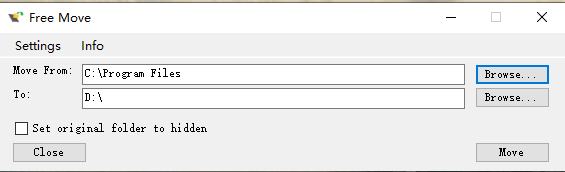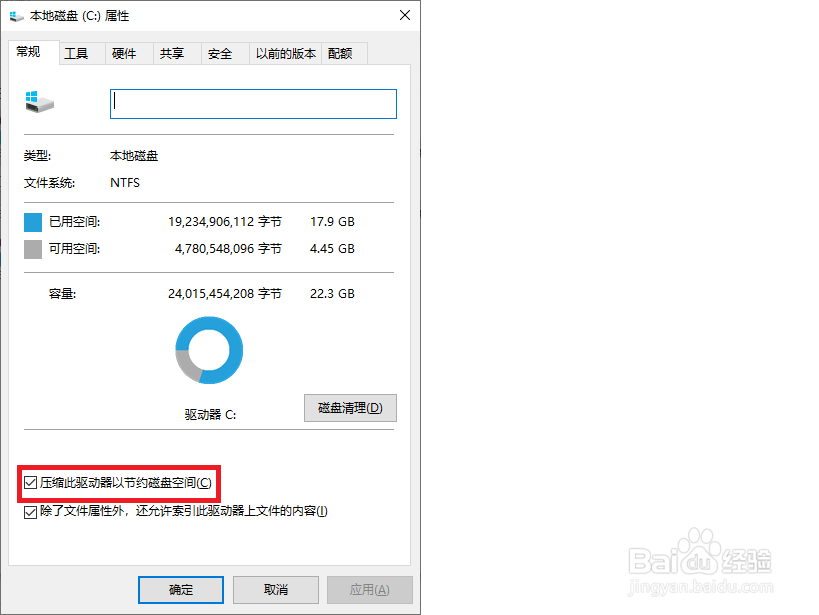怎样清理电脑C盘空间
电脑使用久了,C盘就会越来越大,进而影响的正常使用。那么怎样清理电脑C盘空间呢?接下来介绍的几种方法,绝对好用。
工具/原料
电脑
Dism++(必备)
杀软的清理垃圾的工具(必备)
PE系统(可选)
日常清理
1、对于日常清理,使用Dism++和杀软的清理垃圾的工具足够。我这样用了半年,是真的好用,这两者加起来起码90%以上的垃圾能被清理。PS:Dism++是真的好用,不仅可以清理垃圾,还有各种设置,很方便,真不是打广告。
2、再手动清理掉例如C:\Windows\Temp下的文件,基本上看到Temp文件夹就可以删,当然也得先查一下,删错了我可不负责。
3、把这段批处理复制一下@echo offecho 正在清除C盘,请稍后,此过程不可逆请慎重。del /f /s /q %systemdrive%\*.tmpdel /f /s /q %systemdrive%\*._mpdel /f /s /q %systemdrive%\*.logdel /f /s /q %systemdrive%\*.giddel /f /s /q %systemdrive%\*.chkdel /f /s /q %systemdrive%\*.olddel /f /s /q %systemdrive%\recycled\*.*del /f /s /q %windir%\*.bakdel /f /s /q %windir%\prefetch\*.*rd /s /q %windir%\temp & md %windir%\tempdel /f /q %userprofile%\小甜饼s\*.*del /f /q %userprofile%\recent\*.*del /f /s /q "%userprofile%\Local Settings\Temporary Internet Files\*.*"del /f /s /q "%userprofile%\Local Settings\Temp\*.*"del /f /s /q "%userprofile%\recent\*.*"echo 清除完成!echo. & pause管理员运行,也有一点用
4、win10在PowerShell(管理员)输入以下命令,可以删掉一些没有的自带软件Paint3D:Get-AppxPackage *Paint3D* |Remove-AppxPackageOneNote:Get-AppxPackage*OneNote* | Remove-AppxPackage3D:Get-AppxPackage*3d* | Remove-AppxPackage相机:Get-AppxPackage*camera* | Remove-AppxPackage邮件和日历:Get-AppxPackage*communi* | Remove-AppxPackage新闻订阅:Get-AppxPackage*bing* | Remove-AppxPackageGroove音乐、电影与电视:Get-AppxPackage*zune* | Remove-AppxPackage人脉:Get-AppxPackage*people* | Remove-AppxPackage查找手机:Get-AppxPackage*phone* | Remove-AppxPackage照片:Get-AppxPackage*photo* | Remove-AppxPackage纸牌游戏:Get-AppxPackage*solit* | Remove-AppxPackage录音机:Get-AppxPackage*soundrec* | Remove-AppxPackageXbox:Get-AppxPackage*xbox* | Remove-AppxPackage
大容量C盘
1、对于大容量的C盘来说,一般只要有良好的日常使用习惯就可以了。别把软件装C盘(除了对性能比较高的游戏,并且你的C盘是固态硬盘,如果你的其他盘也是固态,当我没说),别什么都往C盘里塞,不要因为大就任性,否则就算500G也会被你塞爆。
小容量C盘
1、除了经常日常清理和像大容量C盘外养成良好的使用习惯,还可以用以下这些方法:
2、把虚拟内存换到其他盘右击计算机-属性-高级系统设置-高级-性能-设置-高级-更改,把自动管理所用驱动器的大小的勾去掉,把C盘无分页文件的勾打上,再选另外一块盘,选择系统管理的大小,再按确定,重启。
3、如果开了休眠,在cmd(管理员)输入powercfg -h 0ff,就可以关闭。因为现在电脑C盘基本上都是固态,有没有休眠无所谓,开了休眠也快不了几秒,还占几个G。
4、如果在C盘有应用,可以通过FreeMove这个软件来移动。上面选择软件位置,下面选移动到的位置,再按Move就可以了。注意:驱动等软件需强制安装在C盘,不可改变。
5、通过这几个方法,再删掉没用的文件,基本上够用了。但如果还不够的话,交给大家一个手动的方法。
6、cmd(管理员)输入mklink/j “想移的位置” “要移到的位置”,例如mklink/j "C:\Program Fi造婷用痃les\Common Files\VMware" "C:\Program Files\Common Files\VMware"。再把改了名的文件夹里的文件放到新创建的文件夹里,再删掉改了名的文件夹,在要移到的位置创建文件夹,,你就会发现C盘的文件去了D盘里。(其实就是文件夹快捷方式)
7、同理,很多文件夹都可以这样,但别动系统文件,动之前先查一下资料,出了问题我可不负责。软件也可以用这种方式移动,但移动之前要先改名,否则会失败。其实和FreeMove的效果差不多。
8、此电脑-右键你要压缩的盘-勾上压缩此驱动器以节约磁盘空间(可能要等一会儿,具体视电脑而定),即可NTFS压缩,可以压缩到几个G。
9、在Windows10中,新增了一项Compact压缩功能,可以有效地压缩系统文件的体积,从而节约系统盘空间。
10、cmd(管理员)中输入compact /compactos:always ,即可压缩。某些版本甚至可以压缩到10G以下。但是机械硬盘千万不要用!!!机械硬盘千万不要用!!!机械硬盘千万不要用!!!重要的事情说三遍!否则你的硬盘说不定会废了!
11、Windows8.1中新增了一项winboot功能,具体百度吧,比较长。其实win7也可以,自行百度吧,还是比较长。